Nemo Inventory (компонент): различия между версиями
м (→Тариф) |
(→Изменение расписания) |
||
| (не показано 26 промежуточных версий 3 участников) | |||
| Строка 51: | Строка 51: | ||
* такса. | * такса. | ||
| − | == | + | == Раздел «Управление контентом» == |
| − | + | В этом разделе вы можете работать с контентом: загружать его в систему и экспортировать для последующего редактирования. | |
=== Подготовка данных к загрузке === | === Подготовка данных к загрузке === | ||
| Строка 258: | Строка 258: | ||
|- | |- | ||
| <span id="дней между">дней между</span> | | <span id="дней между">дней между</span> | ||
| − | | Допустимое количество дней между | + | | Допустимое количество дней между соседними рейсами в комбинации. Если не задано, то между соседними рейсами может быть любая длительность. Несколько значений указываются через <code>;</code><br/>'''Пример''': в комбинации 4 рейса. Между 1 и 2 рейсами должно быть X дней, между 2 и 3 — Y дней, между 3 и 4 — Z дней. В таком случае в поле нужно указать X;Y;Z. |
| Цифра | | Цифра | ||
| 1<br/>2;4;6 | | 1<br/>2;4;6 | ||
| Строка 417: | Строка 417: | ||
* Пустое — багаж оплачивается отдельно, | * Пустое — багаж оплачивается отдельно, | ||
* 1PC — количество багажных мест, | * 1PC — количество багажных мест, | ||
| − | * 10KG — максимальный вес в | + | * 10KG — максимальный вес в килограммах, |
* 10LB — максимальный вес в фунтах | * 10LB — максимальный вес в фунтах | ||
<!--* 60Х60Х60 — дополнительные ограничения по размеру багажа в сантиметрах, при заданной норме по весу--> | <!--* 60Х60Х60 — дополнительные ограничения по размеру багажа в сантиметрах, при заданной норме по весу--> | ||
| Строка 427: | Строка 427: | ||
* Пустое — багаж оплачивается отдельно, | * Пустое — багаж оплачивается отдельно, | ||
* 1PC — количество багажных мест, | * 1PC — количество багажных мест, | ||
| − | * 10KG — максимальный вес в | + | * 10KG — максимальный вес в килограммах, |
* 10LB — максимальный вес в фунтах | * 10LB — максимальный вес в фунтах | ||
<!--* 60Х60Х60 — дополнительные ограничения по размеру багажа в сантиметрах, при заданной норме по весу--> | <!--* 60Х60Х60 — дополнительные ограничения по размеру багажа в сантиметрах, при заданной норме по весу--> | ||
| Строка 437: | Строка 437: | ||
* Пустое — багаж оплачивается отдельно, | * Пустое — багаж оплачивается отдельно, | ||
* 1PC — количество багажных мест, | * 1PC — количество багажных мест, | ||
| − | * 10KG — максимальный вес в | + | * 10KG — максимальный вес в килограммах, |
* 10LB — максимальный вес в фунтах | * 10LB — максимальный вес в фунтах | ||
<!--* 60Х60Х60 — дополнительные ограничения по размеру багажа в сантиметрах, при заданной норме по весу--> | <!--* 60Х60Х60 — дополнительные ограничения по размеру багажа в сантиметрах, при заданной норме по весу--> | ||
| Строка 457: | Строка 457: | ||
| 25<br/>48<br/> | | 25<br/>48<br/> | ||
|} | |} | ||
| + | |||
| + | Для того чтобы управлять квотами мест по тарифам на определенном рейсе, вам нужно: | ||
| + | # занести в файл «Рейс» несколько строк, соответствующих данному рейсу на разные даты и с разными квотами (подклассами и количеством мест). | ||
| + | # занести в файл «Комбинации» условия на каждую дату и подкласс. | ||
| + | При этом важно учитывать, что данные в файлах «Рейс» и «Комбинации» связываются по коду фрахтователя. Это значит, что в файле «Рейс» каждая строка с рейсом должна иметь уникальный код фрахтователя. В противном случае система не сможет подобрать нужный рейс для комбинации. | ||
=== Загрузка данных в систему === | === Загрузка данных в систему === | ||
| Строка 462: | Строка 467: | ||
Для того чтобы загрузить контент в Инвентори: | Для того чтобы загрузить контент в Инвентори: | ||
| − | 1. В выпадающем списке выберите тип файла, который вы собираетесь | + | 1. В выпадающем списке выберите тип файла, который вы собираетесь загрузить. |
{| class="wikitable" | {| class="wikitable" | ||
|- | |- | ||
| Строка 480: | Строка 485: | ||
|} | |} | ||
| − | === | + | === Редактирование данных === |
| − | + | Для того чтобы изменить данные в файле: | |
| − | + | # Нажмите на кнопку с соответствующим типом (см. Рисунок 3). | |
| − | # | + | # Отредактируйте содержимое файла. |
| − | # Отредактируйте | + | # [[Nemo Inventory (компонент)#Загрузка данных в систему|Загрузите]] отредактированный файл в систему. |
| − | # | ||
| − | + | <span style="background-color: #fbecdd;">Все ячейки файла должны быть в текстовом формате без лишних пробелов.</span> | |
| − | |||
| − | |||
{| class="wikitable" | {| class="wikitable" | ||
| Строка 499: | Строка 501: | ||
|Рисунок 3. Экспорт файлов | |Рисунок 3. Экспорт файлов | ||
|} | |} | ||
| − | |||
| − | |||
| − | == | + | Загружая обновленный файл в систему, вы получите предупреждение <code>Невозможно перезаписать более новые данные указанными устаревшими</code>. Предупреждение связано с контролем версий файла. На этом этапе вы можете: |
| − | В этом разделе отображается расписание, сформированное на основе данных из раздела [[Nemo Inventory (компонент)# | + | |
| + | * принудительно перезаписать данные, | ||
| + | * отказаться от загрузки. | ||
| + | |||
| + | == Раздел «Монитор рейсов» == | ||
| + | В этом разделе отображается расписание, сформированное на основе данных из раздела [[Nemo Inventory (компонент)#Раздел «Управление контентом»|'''Управление контентом''']]. | ||
| + | |||
| + | В верхней части окна указаны наименования маркетинговых компаний и количество рейсов на выбранный период (день, три дня, неделя, две недели, месяц). Так, на Рисунке 4 отображается 90 рейсов перевозчика Nemo (<code>Nemo : 90</code>, период — месяц). | ||
| + | |||
| + | Карточка рейса содержит: | ||
| − | + | * наименование маркетингового перевозчика и номер рейса; | |
| + | * прогресс-бар, отображающий долю проданных мест; | ||
| + | * маршрут. | ||
| − | + | Кликнув на карточку рейса, вы увидите количество проданных мест и статистику продаж по каждому классу бронирования. Здесь же вы можете изменить расписание, перейдя по соответствующей ссылке. | |
| − | |||
| − | |||
| − | |||
| − | |||
| − | |||
| − | + | {| class="wikitable" | |
| + | |- | ||
| + | |[[Файл:monit.png|1000px|Раздел «Монитор рейсов»]] | ||
| + | |- | ||
| + | |Рисунок 4. Раздел '''Монитор рейсов''' | ||
| + | |} | ||
=== Изменение расписания === | === Изменение расписания === | ||
| − | |||
| − | + | Функция '''Изменение расписания''' полезна, если вам нужно: | |
| + | |||
| + | * закрыть продажи на данный рейс на определенный день, | ||
| + | * изменить время вылета/прилета, | ||
| + | * изменить номер рейса, | ||
| + | * добавить новые дни вылета, не входящие в основное расписание рейса. | ||
| − | + | {| class="wikitable" | |
| − | + | |- | |
| − | + | |[[Файл:change1.png|600px|Изменение расписания рейса на конкретные даты]] | |
| − | + | |- | |
| − | + | |Рисунок 5. Изменение расписания в разделе '''Монитор рейсов''' | |
| − | + | |} | |
| − | |||
| − | |||
| − | |||
| − | == | + | == Раздел «Простановка номеров билетов» == |
| − | + | ||
| + | В этом разделе отображаются заказы, в которых нужно проставить номера билетов. Доступ к разделу имеет [[Менеджер агентства|менеджер]] и [[Эксперт по бронированию|эксперт]] агентства. Проставить номера билетов нужно для того, чтобы завершить выписку заказа (см. [[Nemo Inventory (компонент)#Контент Nemo Inventory в продаже перелетов|Контент Nemo Inventory в продаже перелетов]]). | ||
| + | |||
| + | Раздел представляет собой список форм с указанием даты вылета (несколько забронированных перелетов на одинаковую дату вылета располагаются на одной форме). При нажатии на форму раскрывается список направлений вылетов. | ||
| − | + | Для того чтобы проставить номера билетов из файла: | |
| + | # Нажмите <code>Обзор..</code> и выберите нужный файл. | ||
| + | # Нажмите <code>Импорт</code>. | ||
| − | + | {| class="wikitable" | |
| − | + | |- | |
| − | + | |[[Файл:Автоматическая простановка номеров билетов.png|Раздел «Простановка номеров билета»]] | |
| − | + | |- | |
| − | + | |Рисунок 7. Раздел '''Простановка номеров билетов''' | |
| − | + | |} | |
| − | |||
| − | + | Уникальные данные, по которым происходит идентификация заказа при импорте: | |
| − | |||
| − | |||
| − | |||
| − | |||
| − | |||
| − | + | * Фамилия, Имя (ФИО, разделитель пробел), | |
| − | + | * Дата рождения (d.m.Y), | |
| − | + | * Номер рейса, | |
| − | + | * № билета, | |
| + | * Дата вылета (d.m.Y). | ||
| − | === | + | {| class="wikitable mw-collapsible mw-collapsed" |
| − | + | !colspan = 5|Пример файла | |
| − | + | |- | |
| − | + | ! scope="col" | Фамилия, Имя<br/> | |
| − | + | ! scope="col" | Дата рождения<br/> | |
| − | + | ! scope="col" | Номер рейса<br/> | |
| − | + | ! scope="col" | № билета<br/> | |
| + | ! scope="col" | Дата вылета<br/> | ||
| + | |- | ||
| + | | <span id="WOLF JANELLE">WOLF JANELLE</span> | ||
| + | | 18.09.1994 | ||
| + | | 911 | ||
| + | | 1952438681143 | ||
| + | | 22.05.2023 | ||
| + | |- | ||
| + | | <span id="FLAGMANSDG IVAN">FLAGMANSDG IVAN</span> | ||
| + | | 10.10.1990 | ||
| + | | 911 | ||
| + | | 1952438681144 | ||
| + | | 22.05.2023 | ||
| + | |} | ||
| − | + | == Контент Nemo Inventory в продаже перелетов == | |
| − | + | Порядок и логика использования разных типов контента при поиске, бронировании и выписке. | |
| − | |||
| − | |||
| − | === | + | === Поиск === |
| − | + | ||
| − | + | Поисковый запрос в Инвентори обрабатывается так: | |
| − | |||
| − | + | # '''Для запрошенных сегментов строится маршрут'''. Максимальная длина маршрута для запрошенного сегмента ограничена 1 сегментом. На текущий момент пересадочный рейс ищется только как сложный маршрут. Если для одного из сегментов не удалось построить маршрут, то поиск прерывается ошибкой <code>Невозможно построить маршрут для запрошенного сегмента</code>.<br /><br /> | |
| + | # '''Для построенных маршрутов ищутся подходящие рейсы и строятся полные перелеты.'''<br />Поиск прерывается, если: | ||
| + | #* для одного из сегментов не удалось найти подходящих рейсов (ошибка <code>Не удалось найти расписание, удовлетворяющее заданным критериям, для сегмента</code>); | ||
| + | #* не удалось построить ни одного полного перелета (ошибка <code>Невозможно построить полный перелёт, удовлетворяющий заданным критериям</code>); | ||
| + | #* ни для одного из построенных перелетов нет нужного количества мест (ошибка <code>Нет необходимого количества свободных мест на перелётах, удовлетворяющих заданным критериям</code>).<br /><br /> | ||
| + | # '''К построенным перелетам применяются комбинации рейсов.''' При этом перелеты из более чем 4 сегментов отбрасываются.<br />Если для перелета не удалось найти полностью ему соответствующей комбинации, то для каждого сегмента в перелете ищется отдельная комбинация. Если ни для одного из перелетов не удалось найти подходящих комбинаций, то поиск прерывается ошибкой <code>Нет допустимых комбинаций рейсов, удовлетворяющих заданным критериям</code>.<br /><br /> | ||
| + | # '''Для каждого перелета формируется набор тарифов с наименьшей ценой.''' При этом система: | ||
| + | ## Рассматривает каждую комбинацию, которая применилась к перелету. | ||
| + | ## Получает все тарифы для владельца мест на первом рейсе комбинации. <br />Для каждого тарифа проверяется: | ||
| + | ##* применимость к текущей комбинации рейсов (по ID комбинации), | ||
| + | ##* возможность продажи по данному тарифу первого рейса из комбинации. При этом проверяется, что: | ||
| + | ##** текущая дата входит в один из сезонов продажи тарифа (<code>SalesDates</code>) и этот сезон не заканчивается через час; | ||
| + | ##** дата вылета первого рейса в комбинации входит в один из сезонов обслуживания тарифа (<code>ServiceDates</code>); | ||
| + | ##** соблюдены ограничения на минимальное время до вылета и максимальное количество дней до вылета. | ||
| + | ##* доступ к тарифу, если он приватный, а также ограничения по предпочитаемым типам тарифа из поискового запроса; | ||
| + | ##* применимость тарифа для запрошенных типов пассажира (если тариф заведен на тип пассажира, отличный от ADT).<br />Если тариф прошел все проверки, то он считается применимым к данной комбинации. Если подходящих тарифов не нашлось, то оценка данного перелета прекращается, и в поисковую выдачу он не попадает.<br /><br /> | ||
| + | # '''Из всех подходящих тарифов выбирается тариф с наименьшей ценой (с учетом цены комбинации и запрошенных типов пассажиров)'''.<br />Если ни для одного перелета не нашлось подходящих цен, то поиск прерывается ошибкой <code>Не удалось найти цен, удовлетворяющих заданным критериям</code>.<br />Перелеты, цены для которых нашлись, попадают в поисковую выдачу. | ||
| − | == | + | === Бронирование === |
| − | + | Бронирование в Инвентори происходит следующим образом: | |
| + | # Система проверяет наличие: | ||
| + | #* бронируемых рейсов, | ||
| + | #* нужного количества мест на них. | ||
| + | # Система оценивает забронированный перелет так же, как при поиске. | ||
| + | # На основании всех полученных данных в Инвентори создается объект PNR. <br />Если цену получить не удалось, то взятые места возвращаются в пул доступных для бронирования, и бронирование прерывается соответствующей ошибкой. | ||
| − | + | Доступные действия с бронью: | |
| − | + | * обновление (получение актуального статуса и цены), | |
| − | + | * отмена, | |
| − | + | * выписка. | |
| − | + | === Выписка === | |
| + | Выписка в Инвентори выполняется в 3 этапа: | ||
| + | # После поступления оплаты от клиента бронь приобретает статус <code>ожидает выписки</code>. | ||
| + | # Представитель агента вручную переносит брони в стороннюю систему (GDS или инвенторную систему а/к) для автоматической выписки билетов. | ||
| + | # Представитель агента загружает файл с выписанными билетами в раздел Инвентори [[Nemo Inventory (компонент)#Раздел «Простановка номеров билетов»|'''Простановка номеров билетов''']]. | ||
| − | + | Когда номера билетов будут проставлены, бронь в Инвентори принимет статус <code>выписано</code>. При этом ЭД, сгенерированные на первом этапе, деактивируются со статусом <code>использовано</code>. | |
| − | + | Бронь после выписки и до внесения билетов а/к можно войдировать в течение некоторого времени. При этом ЭД на оформление билетов деактивируются со статусом <code>отменено</code>. Удаление внесенных билетов а/к на данный момент не поддерживается. | |
Текущая версия на 12:30, 13 июня 2024
Содержание
О компоненте
Nemo Inventory (Инвентори) — система управления контентом (ресурсом мест и тарифами). Инвентори помогает организовать онлайн-продажи тех перелетов, которые не доступны через обычные интеграции с поставщиками авиаконтента.
Nemo Inventory разработана в соответствии с рекомендациями IATA. С ее помощью агенты могут полностью контролировать и планировать ресурсы и посадочные места, а перевозчики — управлять собственными ресурсами мест для максимизации дохода.
Примеры использования
Nemo Inventory используется для:
- продажи блочных (блок-чартерных) мест на регулярных или чартерных рейсах, когда места на рейсах определённой а/к по определенному маршруту и с определенным расписанием выкуплены заказчиком (фрахтователем);
- договорных тарифов, которые существуют на бумаге, но отсутствуют в GDS. Места при этом берутся из обычного общедоступного блока мест в GDS;
- договорных тарифов, брони по которым оформляются авиакомпанией внутри своего хостинга по отдельной процедуре;
- других случаев, при которых невозможно организовать онлайн-продажи через GDS.
Преимущества
✅ Инвентори помогает организовать онлайн-продажи вашего уникального контента так же просто и эффективно, как и продажи перелётов из классических источников (GDS). Для ваших клиентов — путешественников и субагентов — покупка перелета из Инвентори происходит так же, как из GDS.
✅ Инвентори расширяет общую выдачу доступных авиаперевозок специальными тарифами и чартерными перевозками (классические чартеры, блок чартеры на регулярных рейсах, и т.д.).
✅ Для туристических компаний, фрахтующих значительные объемы мест, Инвентори дает возможность эффективно реализовывать оставшиеся посадочные места, распродавать «горящие» остатки мест, продавать пустые прогоны на завозных и вывозных рейсах (так называемые «empty lеgs») в начале и конце чартерной программы.
✅ Контент, заведенный через Инвентори, может использоваться как на вашем собственном сайте, так и на других ресурсах за счет API.
Эти преимущества делают Инвентори незаменимым средством для продажи спецтарифов через все возможные каналы продаж.
Подключение и настройка
Компонент настраивается в разделе Работа с заказами → Nemo Inventory и включает в себя подразделы:
- Управление контентом,
- Монитор рейсов,
- Простановка номеров билетов.
Nemo Inventory подключается администратором Nemo.Travel. Для подключения обратитесь в трекер техподдержки Nemo.Travel.
Принцип работы компонента
В Nemo.Travel компонент Инвентори выступает поставщиком авиаконтента по аналогии с классическими GDS. Это значит, что контент, заведенный в Инвентори, возможно использовать в рамках стандартного функционала Nemo.Travel: осуществлять поиск, бронирование, отмену перелета.
При этом предоставляются широкие возможности по управлению ресурсом мест и тарифами. Это достигается во многом за счет того, что менеджер агентства самостоятельно заносит контент в XLS-файлы и загружает их в Инвентори.
Nemo Inventory поддерживает следующие типы контента:
- рейс,
- ресурс мест,
- комбинация рейсов,
- тариф,
- такса.
Раздел «Управление контентом»
В этом разделе вы можете работать с контентом: загружать его в систему и экспортировать для последующего редактирования.
Подготовка данных к загрузке
Перед загрузкой контента в Инвентори внесите контент в XLS-файлы. Шаблоны файлов:
Рейсы: Файл:Flight empty.xls, Комбинации: Файл:Combination empty.xls, Тарифы: Файл:Tariff ow empty.xls.
Рейс
Этот тип контента содержит информацию о рейсе, на которое агентство продает места. Включает в себя:
- тип рейса (чартер/регулярный),
- признак активности,
- номер рейса, компании,
- коды маркетинговой и оперирующей а/к,
- расписание,
- прочее.
| Как заполнять данные о рейсе | |||
|---|---|---|---|
| Поле | Описание | Допустимые значения | Примеры |
| id | Уникальный номер записи о перелете, который присваивает система при выгрузке файла. При загрузке файла не заполняется. Редактирование правила с заданным id приводит к изменению уже созданного правила, а если поле пустое, то будет создано новое правило. |
Пустое или системный номер | 30 48 |
| активен | Определяет, будет ли рейс появляться в поисковой выдаче |
1 — активен0 — неактивен-1 — удаление рейсапустое — неактивен |
1 0 -1 |
| маркетинговая компания | Код перевозчика, который владеет местами и тарифами на рейсе (для регулярных рейсов) |
IATA-код авиакомпании | UT UN |
| фрахтователь | Код перевозчика, который владеет местами и тарифами на рейсе (для чартерных рейсов) |
IATA-код авиакомпании | UT UN S7 |
| оперирующая а/к | Код перевозчика, выполняющего рейс |
IATA-код авиакомпании | SU UN |
| вылет | Код аэропорта вылета (допустимы агрегирующие) |
IATA-код аэропорта | MOW VKO |
| прилет | Код аэропорта прилета (допустимы агрегирующие) |
IATA-код аэропорта | MOW VKO |
| посадка | Код аэропорта технической посадки (допустимы агрегирующие). На рейсе можно указывать более 1 остановки. Посадка считается остановкой, а не пересадкой, если при этом не происходит смены номера рейса. Даже если воздушное судно садится, пассажиров выгружают, загружают в другой самолет и отправляют дальше, без смены номера рейса это остается технической посадкой, которая отображается как техническая посадка на одном едином сегменте перелета. |
IATA-код аэропорта | MOW VKO |
| номер рейса | Уникальный номер рейса |
Цифры (допустимы латинские буквы) | 203 11 |
| терминал вылета | Код или номер терминала в аэропорту вылета |
Латинские буквы или цифры | А С |
| терминал прилета | Код или номер терминала в аэропорту прилета |
Латинские буквы или цифры | А С |
| время вылета | Время вылета рейса по временной зоне аэропорта вылета |
HH:MM | 23:04 11:15 |
| время прилета | Время прилета рейса по временной зоне аэропорта прилета |
HH:MM | 22:05 09:15 |
| следующие сутки | Признак прилета в предыдущий или следующий день для аэропортов с существенной разницей во временных зонах. Задается в количестве суток разницы. |
+значение -значение |
+2 (прилет через сутки) -1 (прилет в предыдущие сутки) |
| дни недели | Список дней в рамках двухнедельного периода, который задается на определенный сезон. Дни по нечетным неделям задаются цифрами от 1 до 7, по четным — от 8 до 14. Стартом для отсчета является первый день недели, с которой начинается сезон полетов (даже если этот день не попадает под расписание). Например, в расписании даты 26.07.2023 — 26.08.2023, где 26.07 — 3 день недели. Если 3 день будет указан в таблице, то рейс будет доступен 26.07, 9.08 и 23.08 В расписании можно задавать несколько сезонов полетов, для каждого из которых может быть свое расписание. Сезоны полетов не могут пересекаться: если рейс выполняется с 1 мая по 20 декабря по одним дням, а с 1 сентября по 1 ноября — по другим, то должно быть 3 сезона: с 1.05 по 31.08, с 1.09 по 1.11, с 2.11 по 20.12. |
Цифры от 1 до 14, разделенные запятой | 2,4,6,9,11,13 (вторник, четверг, суббота по четным и нечетным неделям) 8,9,10,11,12,13,14 (все дни по четным неделям) |
| сезон полетов начало | Дата начала сезона полетов |
DD.MM.YYYY | 01.01.2014 02.08.2015 |
| сезон полетов конец | Дата окончания сезона полетов |
DD.MM.YYYY | 01.01.2015 02.08.2016 |
| тип вс | Тип воздушного судна (ВС), выполняющего рейс. Для того чтобы информация о ВС подтянулась с путеводителя, нужно указать трехзначный код ВС. |
Текстовая строка | 139 747 |
| эконом | Количество доступных мест на рейсе в базовом классе «Эконом» по каждому подклассу бронирования | Литера подкласса + количество мест (без разделителя) | Y9,T13,N9 L17,M20 |
| бизнес | Количество доступных мест на рейсе в базовом классе «Бизнес» по каждому подклассу бронирования | Литера подкласса + количество мест (без разделителя) | J9,C12,D9 C12,D10 |
| первый | Количество доступных мест на рейсе в базовом классе «Первый» по каждому подклассу бронирования | Литера подкласса + количество мест (без разделителя). Комбинации разделяются запятой | F15,P2 A10 |
Комбинации
В файле Комбинации можно указывать:
- несколько перелетов на один и тот же рейс в разных конфигурациях,
- разные даты вылетов,
- список тарифов и тип направления перелета (эти поля носят справочный характер и не влияют на связь таблиц).
Комбинация может содержать максимум 4 рейса. Информация о каждом рейсе в комбинации включает в себя:
- номер рейса,
- код авиакомпании,
- литеру класса,
- дату начала полетов,
- дату окончания полетов,
- дни между вылетами.
Между последовательными парами рейсов можно задавать ограничения по допустимой длительности путешествия в виде списка количества дней между датами вылета первого и второго рейсов в паре. Длительность путешествия вычисляется как прямое вычитание дат вылета первого и второго рейсов в паре (12.02 — 10.02 = 2 дня длительность путешествия). Если не указано, то никаких ограничений не применяется для данной пары рейсов.
| Как заполнять данные о комбинациях | ||||
|---|---|---|---|---|
| Поле |
Описание |
Допустимые значения |
Примеры | |
| id | Уникальный номер записи о перелете, который присваивает система при выгрузке файла. При загрузке файла не заполняется. Редактирование правила с заданным id приводит к изменению уже созданного правила, а если поле пустое, то будет создано новое правило |
Пустое или системный номер | 30 48 | |
| активен | Используется для удаления тарифа |
-1 — удаление тарифа,пустое — без изменений |
-1 | |
| тип маршрута | Тип маршрута на данной комбинации |
|
OW RT |
|
| фрахтователь | Код компании, предоставляющей блок мест на данном рейсе (для чартеров - фрахтователь) |
IATA-код авиакомпании | SU UN | |
| номер рейса | Номер рейса |
Число | 112 114 | |
| литера | Список литер классов перелета, которые могут участвовать в данной комбинации (минимум одна) |
Код | Y D | |
| дата начала полетов | Дата начала выполнения рейсов в рамках комбинации. Не может быть раньше даты первого рейса на основании расписания в Мониторе рейсов |
DD.MM.YYYY | 01.01.2015 02.08.2016 | |
| дата окончания полетов | Дата окончания выполнения рейсов в рамках комбинации. Не может быть позже даты последнего рейса на основании расписания в Мониторе рейсов |
DD.MM.YYYY | 01.01.2014 02.08.2015 | |
| дней между | Допустимое количество дней между соседними рейсами в комбинации. Если не задано, то между соседними рейсами может быть любая длительность. Несколько значений указываются через ;Пример: в комбинации 4 рейса. Между 1 и 2 рейсами должно быть X дней, между 2 и 3 — Y дней, между 3 и 4 — Z дней. В таком случае в поле нужно указать X;Y;Z. |
Цифра | 1 2;4;6 | |
Тариф
Тариф описывает правила формирования цены для определенного набора рейсов, заведенных в файле Комбинации.
Тарифы работают только с комбинациями рейсов, поэтому даже OW-перелеты, состоящие из одного рейса, нужно задавать как комбинации из одного рейса.
| Как заполнять данные о тарифах | |||
|---|---|---|---|
| Поле |
Описание |
Допустимые значения |
Примеры |
| id | Уникальный номер записи о перелете, который присваивает система при выгрузке файла. При загрузке файла не заполняется. Редактирование правила с заданным id приводит к изменению уже созданного правила, а если поле пустое, то будет создано новое правило. |
Пустое или системный номер | 30 48 |
| активен | Используется для удаления тарифа |
-1 — удаление тарифа пустое — без изменений |
-1 |
| маркетинговая компания | маркетинговой авиакомпании]. Маркетинговая компания должна соответствовать фрахтователю из файла информации о рейсе. |
Текстовая строка | SU UN |
| класс | Базовый класс тарифа |
Текстовая строка:
|
Business PremiumEconomy |
| код тарифа | Буквенно-цифровой код тарифа |
Текстовая строка | BTWE ECNN |
| таймлимит | Время жизни бронирования до автоматической аннуляции. Задается как количество часов:
|
|
+24 (заказ аннулируется спустя сутки с момента бронирования) |
| возврат | Условия возврата по тарифу |
|
0 |
| обмен | Условия обмена по тарифу |
|
0 |
| дата начала продаж | Дата начала продаж по данному тарифу |
DD.MM.YYYY | 01.01.2014 02.08.2015 |
| дата конца продаж | Дата окончания продаж по данному тарифу |
DD.MM.YYYY | 01.01.2015 02.08.2016 |
| дата начала полетов | Дата начала рейсов по данному тарифу. Указывается та же дата, что и в файле Комбинации |
DD.MM.YYYY | 01.01.2014 02.08.2015 |
| дата конца полетов | Дата окончания рейсов по данному тарифу. Указывается та же дата, что и в файле Комбинации |
DD.MM.YYYY | 01.01.2015 02.08.2016 литера |
| цены на комбинации | Комбинация рейсов, к которым применяется тариф. Для каждой комбинации указывается своя цена | id комбинации(цена) | 1170(1000 RUB) 4(13000 RUB) |
| скидка для ребенка | Скидка от базового тарифа для категории пассажира «Ребенок» |
Процентное значение или значение в валюте базового тарифа | 30% 2000 |
| скидка для младенцев без места | Скидка от базового тарифа для категории пассажира «Младенец без места» |
Процентное значение или значение в валюте базового тарифа | 50% 4000 |
| скидка для младенцев с местом | Скидка от базового тарифа для категории пассажира «Младенец без места» |
Процентное значение или значение в валюте базового тарифа | 90% 8000 |
| скидка для ребенка, летящего отдельно | Скидка от базового тарифа для ребенка без сопровождения взрослого |
Процентное значение или значение в валюте базового тарифа | 30% 2000 |
| текст правил | Текст условий применения тарифа | Текстовая строка | |
| питание | Доступные для выбора типы питания на борту. Разделяются запятой |
|
Beverages,Snack,HotMeal ContinentalBreakfast,Lunch,Meal |
| багаж для взрослого | Норма бесплатного провоза багажа для категории пассажира «Взрослый» |
|
1PC (одно место) 10LB (десять фунтов) |
| багаж для ребенка | Норма бесплатного провоза багажа для категории пассажира «Ребенок» |
|
1PC (одно место) 10LB (десять фунтов) |
| багаж для младенца без места | Норма бесплатного провоза багажа для категории пассажира «Младенец без места» |
|
1PC (одно место) 10LB (десять фунтов) |
| багаж для младенца с местом | Норма бесплатного провоза багажа для категории пассажира «Младенец с местом» |
|
1PC (одно место) 10LB (десять фунтов) |
| маска тарифа | Маска тарифа для маршрутной квитанции. Если задана, в маршрутной квитанции код тарифа заменяется на заданное значение | Текстовая строка | CHRT CHRT BUSINESS |
| endorsement | Эндорсмент. Задается, если нужно вывести его в маршрутной квитанции | Текстовая строка | |
| ticketing gtee | Гарантированный срок отправки маршрутной квитанции пассажиру | H — количество часов до вылета | 25 48 |
Для того чтобы управлять квотами мест по тарифам на определенном рейсе, вам нужно:
- занести в файл «Рейс» несколько строк, соответствующих данному рейсу на разные даты и с разными квотами (подклассами и количеством мест).
- занести в файл «Комбинации» условия на каждую дату и подкласс.
При этом важно учитывать, что данные в файлах «Рейс» и «Комбинации» связываются по коду фрахтователя. Это значит, что в файле «Рейс» каждая строка с рейсом должна иметь уникальный код фрахтователя. В противном случае система не сможет подобрать нужный рейс для комбинации.
Загрузка данных в систему
Для того чтобы загрузить контент в Инвентори:
1. В выпадающем списке выберите тип файла, который вы собираетесь загрузить.

|
| Рисунок 1. Выбор типа импортируемого файла |
2. Нажмите Обзор... и выберите нужный файл.
3. Нажмите Загрузить.
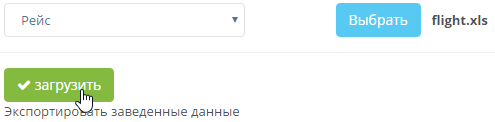
|
| Рисунок 2. Загрузка файлов в Инвентори |
Редактирование данных
Для того чтобы изменить данные в файле:
- Нажмите на кнопку с соответствующим типом (см. Рисунок 3).
- Отредактируйте содержимое файла.
- Загрузите отредактированный файл в систему.
Все ячейки файла должны быть в текстовом формате без лишних пробелов.
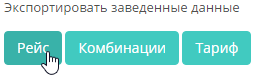
|
| Рисунок 3. Экспорт файлов |
Загружая обновленный файл в систему, вы получите предупреждение Невозможно перезаписать более новые данные указанными устаревшими. Предупреждение связано с контролем версий файла. На этом этапе вы можете:
- принудительно перезаписать данные,
- отказаться от загрузки.
Раздел «Монитор рейсов»
В этом разделе отображается расписание, сформированное на основе данных из раздела Управление контентом.
В верхней части окна указаны наименования маркетинговых компаний и количество рейсов на выбранный период (день, три дня, неделя, две недели, месяц). Так, на Рисунке 4 отображается 90 рейсов перевозчика Nemo (Nemo : 90, период — месяц).
Карточка рейса содержит:
- наименование маркетингового перевозчика и номер рейса;
- прогресс-бар, отображающий долю проданных мест;
- маршрут.
Кликнув на карточку рейса, вы увидите количество проданных мест и статистику продаж по каждому классу бронирования. Здесь же вы можете изменить расписание, перейдя по соответствующей ссылке.
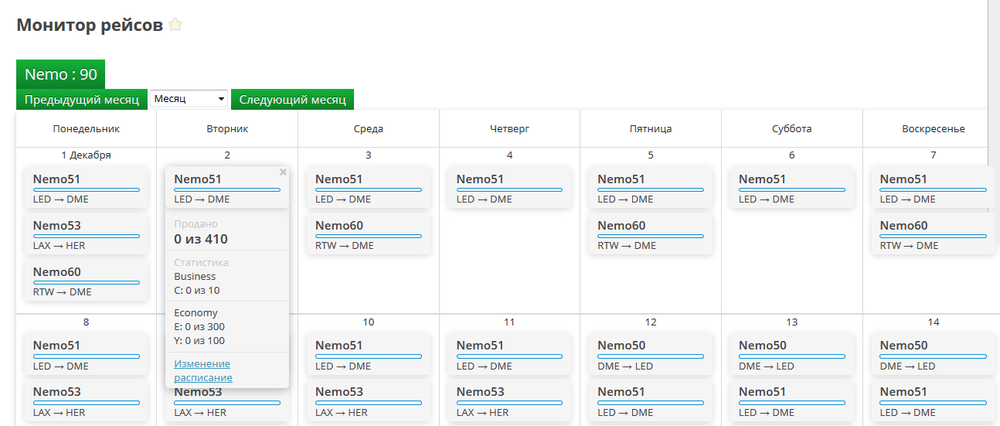
|
| Рисунок 4. Раздел Монитор рейсов |
Изменение расписания
Функция Изменение расписания полезна, если вам нужно:
- закрыть продажи на данный рейс на определенный день,
- изменить время вылета/прилета,
- изменить номер рейса,
- добавить новые дни вылета, не входящие в основное расписание рейса.
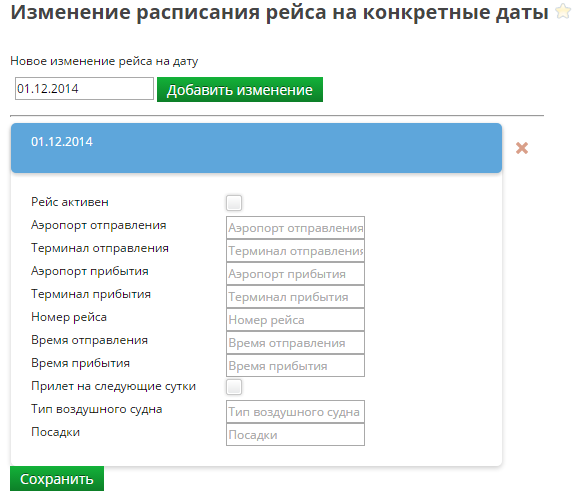
|
| Рисунок 5. Изменение расписания в разделе Монитор рейсов |
Раздел «Простановка номеров билетов»
В этом разделе отображаются заказы, в которых нужно проставить номера билетов. Доступ к разделу имеет менеджер и эксперт агентства. Проставить номера билетов нужно для того, чтобы завершить выписку заказа (см. Контент Nemo Inventory в продаже перелетов).
Раздел представляет собой список форм с указанием даты вылета (несколько забронированных перелетов на одинаковую дату вылета располагаются на одной форме). При нажатии на форму раскрывается список направлений вылетов.
Для того чтобы проставить номера билетов из файла:
- Нажмите
Обзор..и выберите нужный файл. - Нажмите
Импорт.
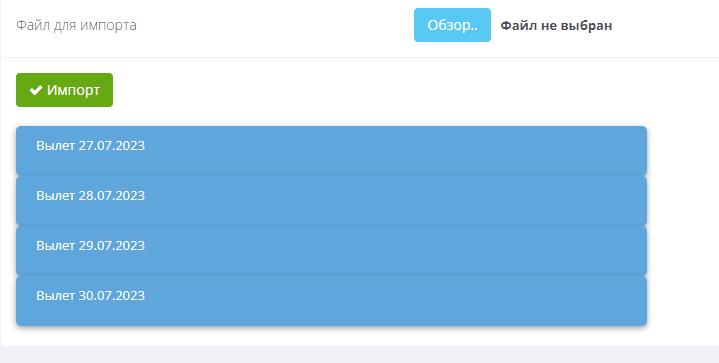
|
| Рисунок 7. Раздел Простановка номеров билетов |
Уникальные данные, по которым происходит идентификация заказа при импорте:
- Фамилия, Имя (ФИО, разделитель пробел),
- Дата рождения (d.m.Y),
- Номер рейса,
- № билета,
- Дата вылета (d.m.Y).
| Пример файла | ||||
|---|---|---|---|---|
| Фамилия, Имя |
Дата рождения |
Номер рейса |
№ билета |
Дата вылета |
| WOLF JANELLE | 18.09.1994 | 911 | 1952438681143 | 22.05.2023 |
| FLAGMANSDG IVAN | 10.10.1990 | 911 | 1952438681144 | 22.05.2023 |
Контент Nemo Inventory в продаже перелетов
Порядок и логика использования разных типов контента при поиске, бронировании и выписке.
Поиск
Поисковый запрос в Инвентори обрабатывается так:
- Для запрошенных сегментов строится маршрут. Максимальная длина маршрута для запрошенного сегмента ограничена 1 сегментом. На текущий момент пересадочный рейс ищется только как сложный маршрут. Если для одного из сегментов не удалось построить маршрут, то поиск прерывается ошибкой
Невозможно построить маршрут для запрошенного сегмента. - Для построенных маршрутов ищутся подходящие рейсы и строятся полные перелеты.
Поиск прерывается, если:- для одного из сегментов не удалось найти подходящих рейсов (ошибка
Не удалось найти расписание, удовлетворяющее заданным критериям, для сегмента); - не удалось построить ни одного полного перелета (ошибка
Невозможно построить полный перелёт, удовлетворяющий заданным критериям); - ни для одного из построенных перелетов нет нужного количества мест (ошибка
Нет необходимого количества свободных мест на перелётах, удовлетворяющих заданным критериям).
- для одного из сегментов не удалось найти подходящих рейсов (ошибка
- К построенным перелетам применяются комбинации рейсов. При этом перелеты из более чем 4 сегментов отбрасываются.
Если для перелета не удалось найти полностью ему соответствующей комбинации, то для каждого сегмента в перелете ищется отдельная комбинация. Если ни для одного из перелетов не удалось найти подходящих комбинаций, то поиск прерывается ошибкойНет допустимых комбинаций рейсов, удовлетворяющих заданным критериям. - Для каждого перелета формируется набор тарифов с наименьшей ценой. При этом система:
- Рассматривает каждую комбинацию, которая применилась к перелету.
- Получает все тарифы для владельца мест на первом рейсе комбинации.
Для каждого тарифа проверяется:- применимость к текущей комбинации рейсов (по ID комбинации),
- возможность продажи по данному тарифу первого рейса из комбинации. При этом проверяется, что:
- текущая дата входит в один из сезонов продажи тарифа (
SalesDates) и этот сезон не заканчивается через час; - дата вылета первого рейса в комбинации входит в один из сезонов обслуживания тарифа (
ServiceDates); - соблюдены ограничения на минимальное время до вылета и максимальное количество дней до вылета.
- текущая дата входит в один из сезонов продажи тарифа (
- доступ к тарифу, если он приватный, а также ограничения по предпочитаемым типам тарифа из поискового запроса;
- применимость тарифа для запрошенных типов пассажира (если тариф заведен на тип пассажира, отличный от ADT).
Если тариф прошел все проверки, то он считается применимым к данной комбинации. Если подходящих тарифов не нашлось, то оценка данного перелета прекращается, и в поисковую выдачу он не попадает.
- Из всех подходящих тарифов выбирается тариф с наименьшей ценой (с учетом цены комбинации и запрошенных типов пассажиров).
Если ни для одного перелета не нашлось подходящих цен, то поиск прерывается ошибкойНе удалось найти цен, удовлетворяющих заданным критериям.
Перелеты, цены для которых нашлись, попадают в поисковую выдачу.
Бронирование
Бронирование в Инвентори происходит следующим образом:
- Система проверяет наличие:
- бронируемых рейсов,
- нужного количества мест на них.
- Система оценивает забронированный перелет так же, как при поиске.
- На основании всех полученных данных в Инвентори создается объект PNR.
Если цену получить не удалось, то взятые места возвращаются в пул доступных для бронирования, и бронирование прерывается соответствующей ошибкой.
Доступные действия с бронью:
- обновление (получение актуального статуса и цены),
- отмена,
- выписка.
Выписка
Выписка в Инвентори выполняется в 3 этапа:
- После поступления оплаты от клиента бронь приобретает статус
ожидает выписки. - Представитель агента вручную переносит брони в стороннюю систему (GDS или инвенторную систему а/к) для автоматической выписки билетов.
- Представитель агента загружает файл с выписанными билетами в раздел Инвентори Простановка номеров билетов.
Когда номера билетов будут проставлены, бронь в Инвентори принимет статус выписано. При этом ЭД, сгенерированные на первом этапе, деактивируются со статусом использовано.
Бронь после выписки и до внесения билетов а/к можно войдировать в течение некоторого времени. При этом ЭД на оформление билетов деактивируются со статусом отменено. Удаление внесенных билетов а/к на данный момент не поддерживается.